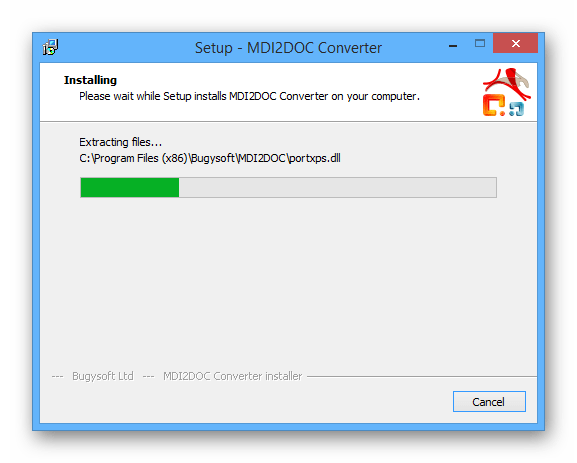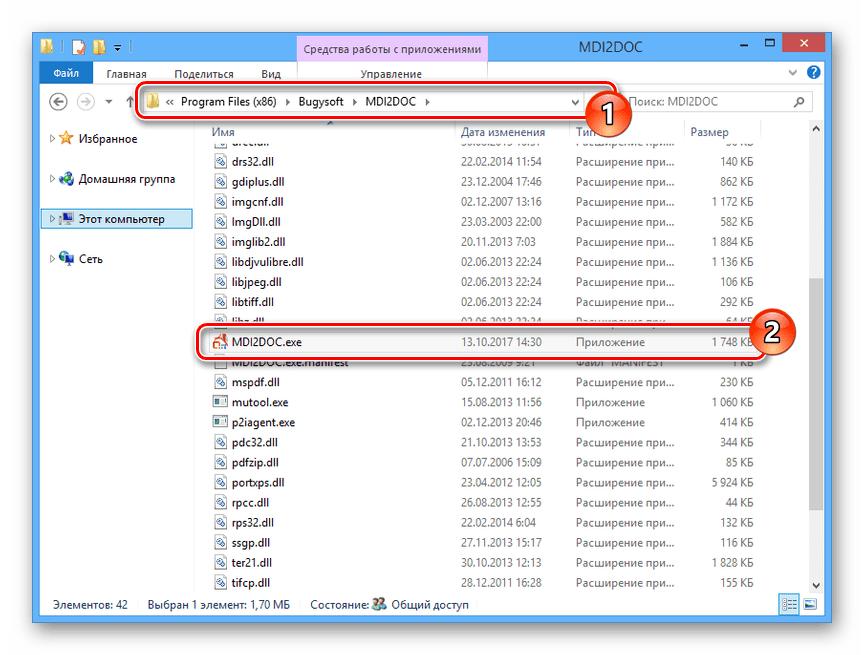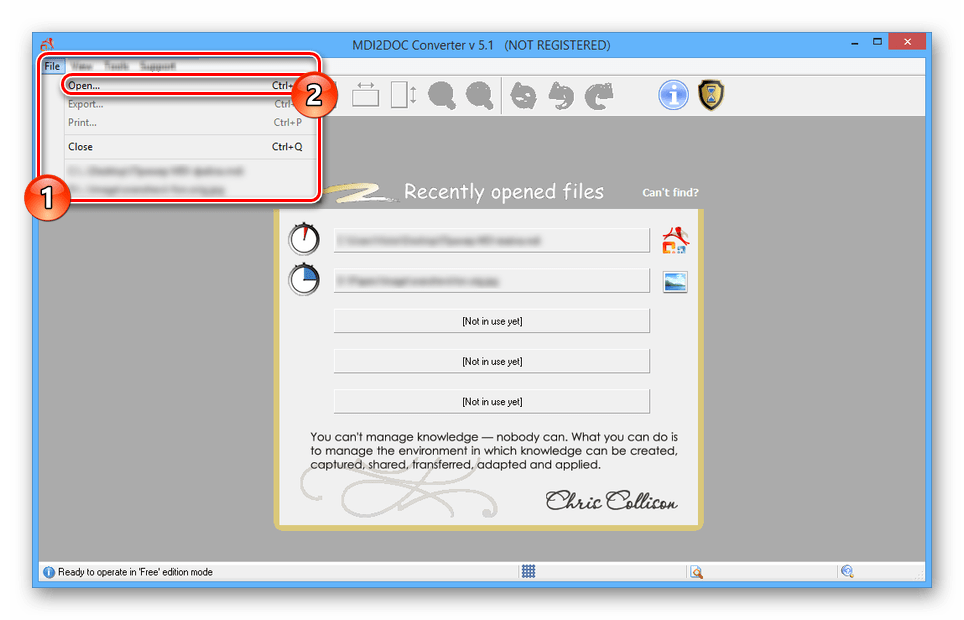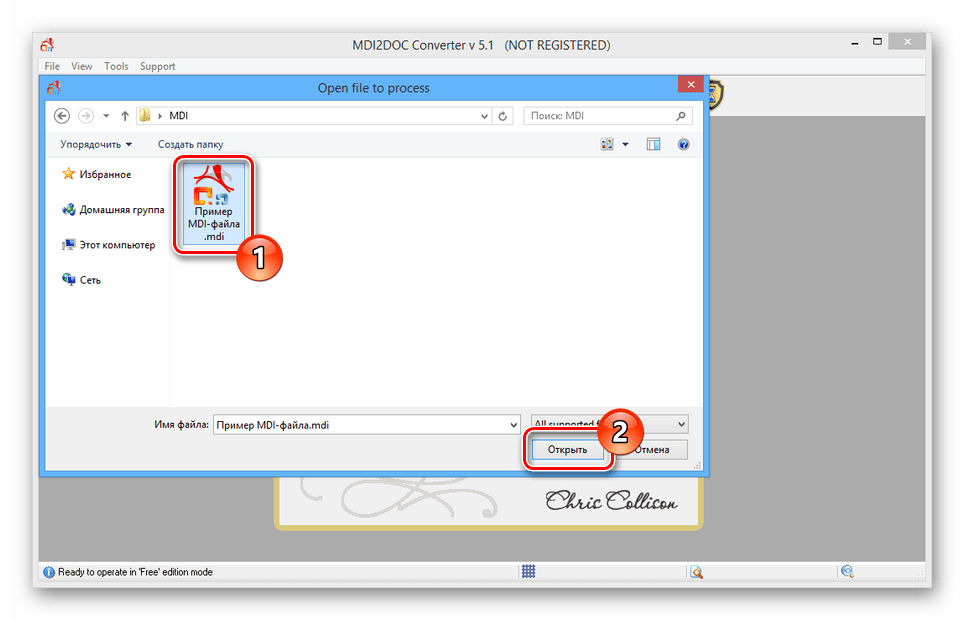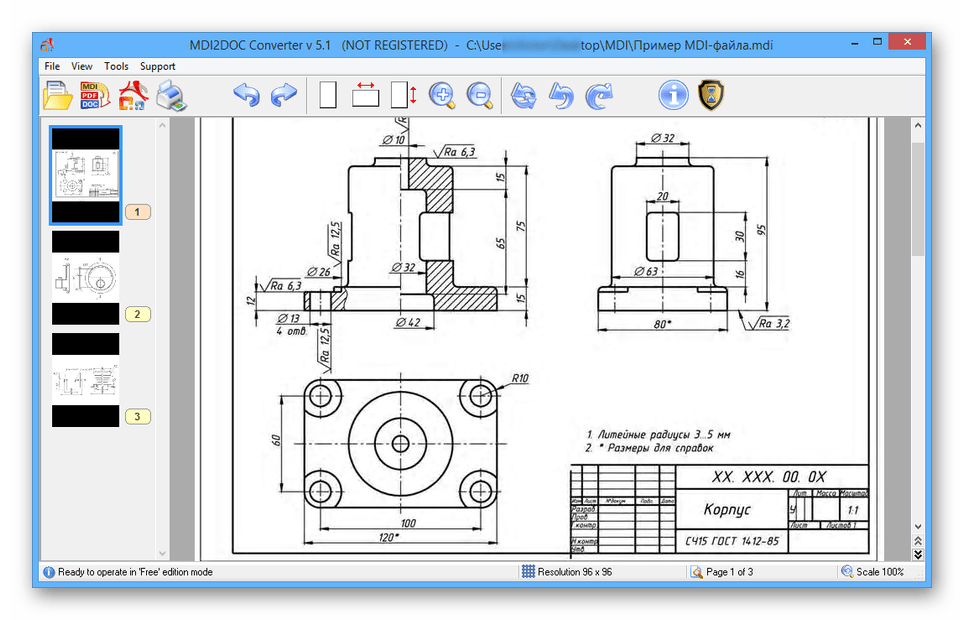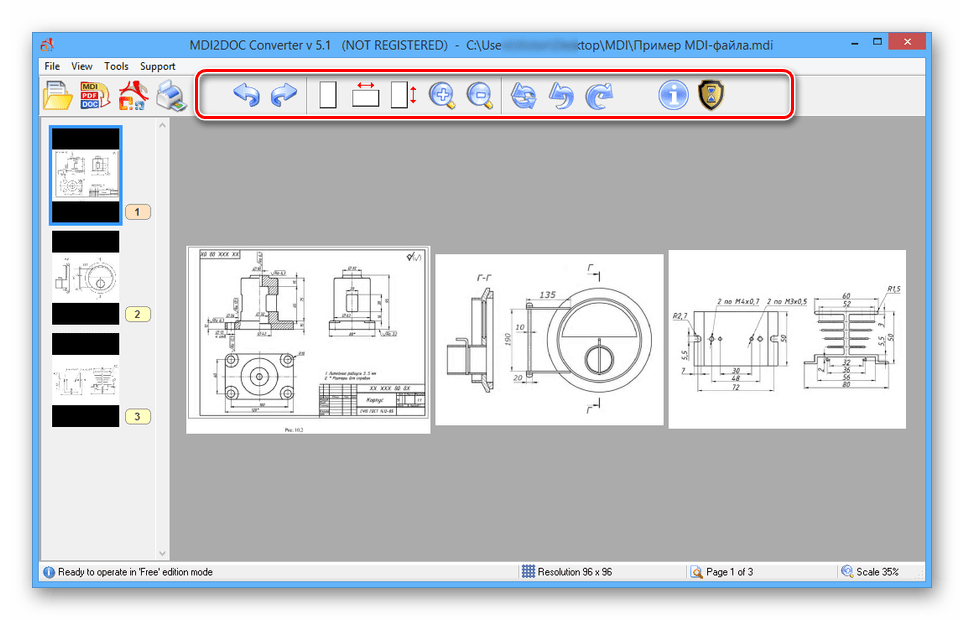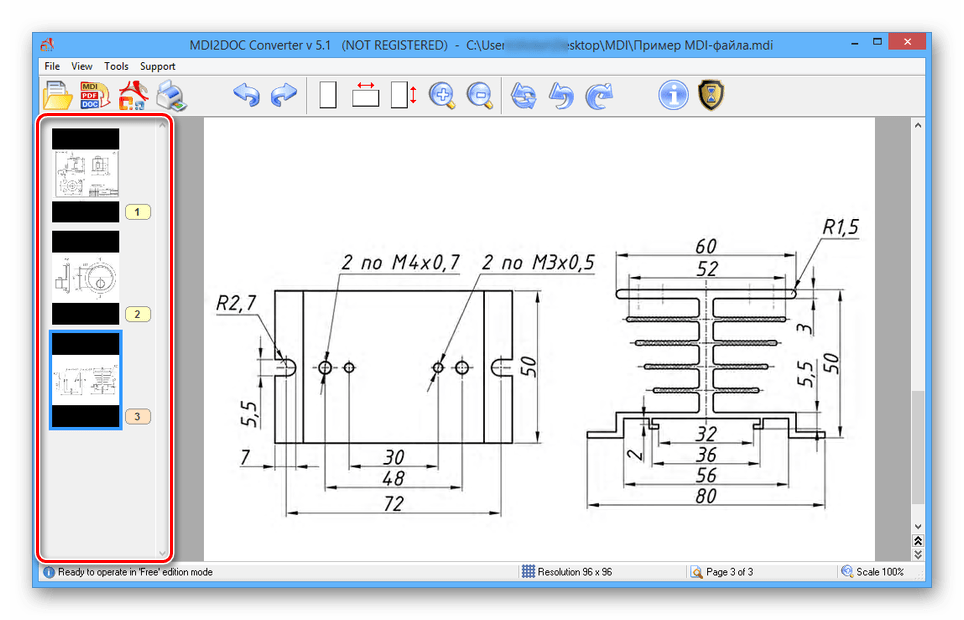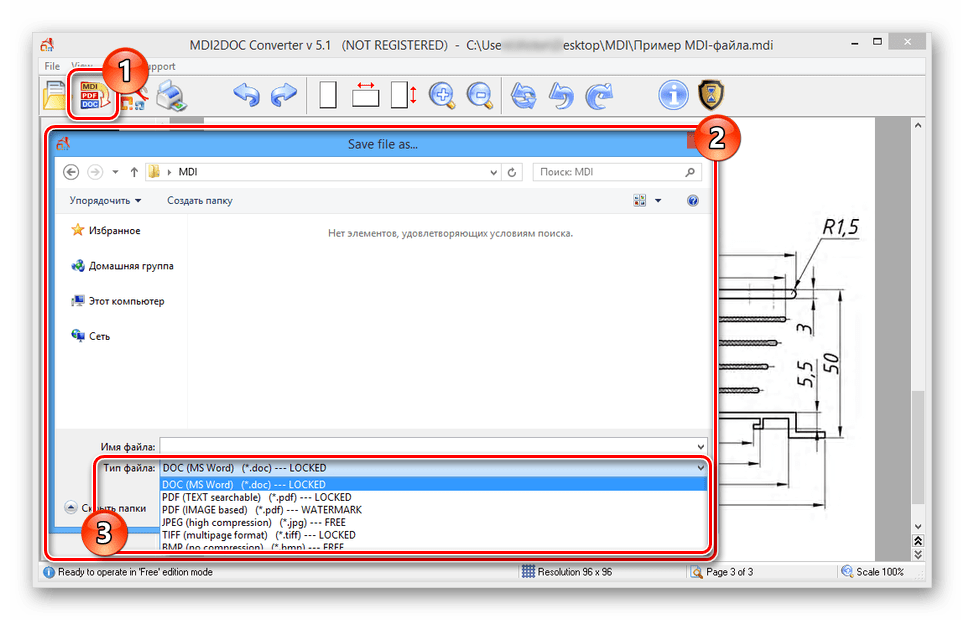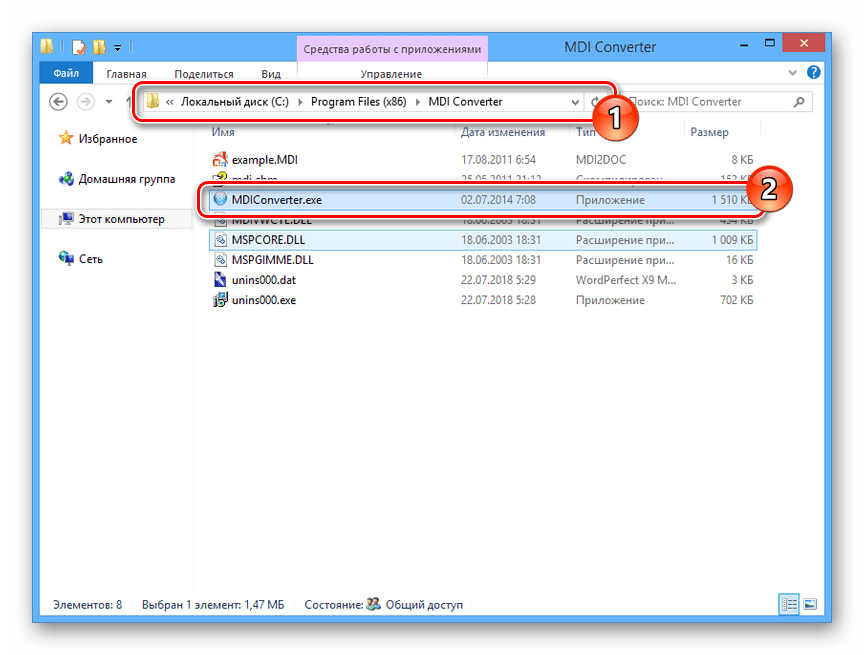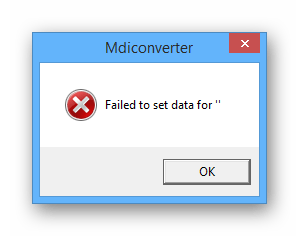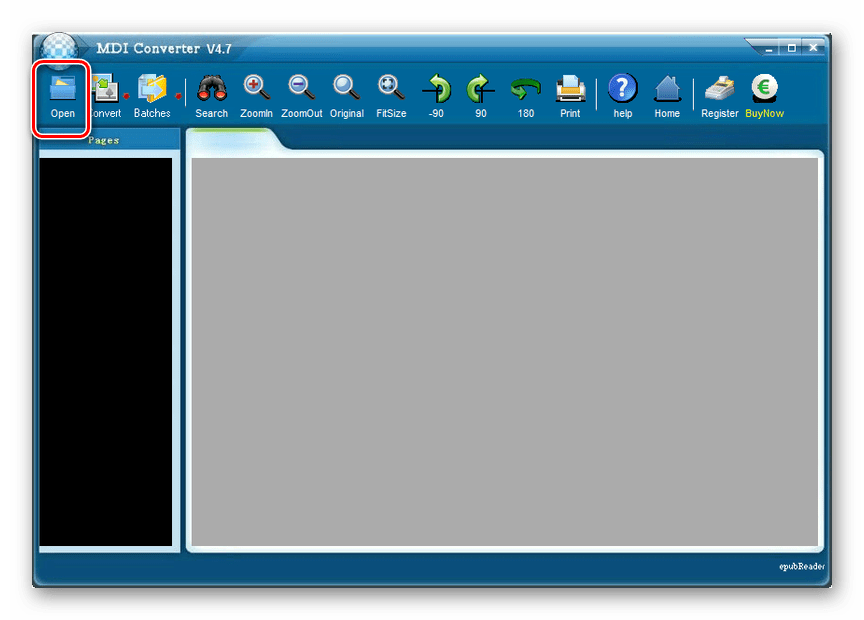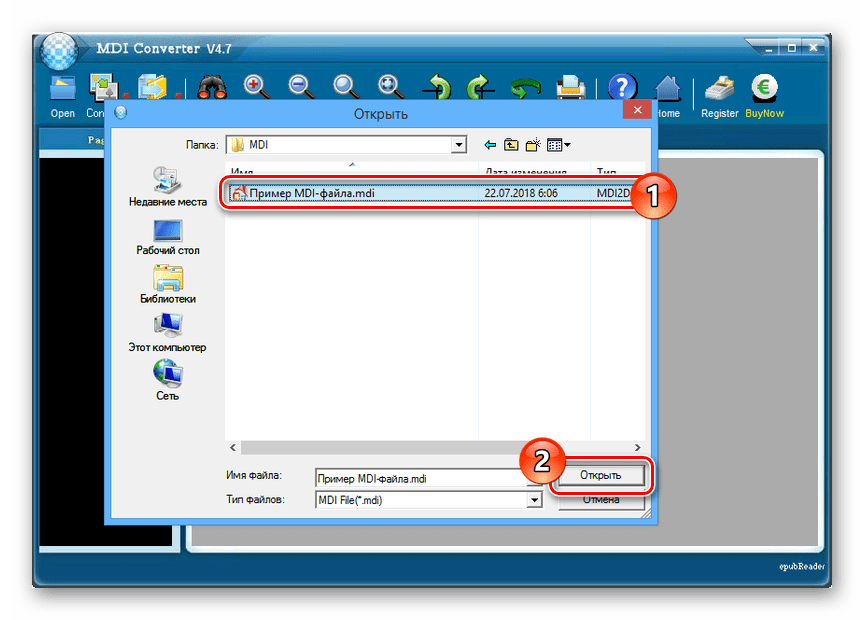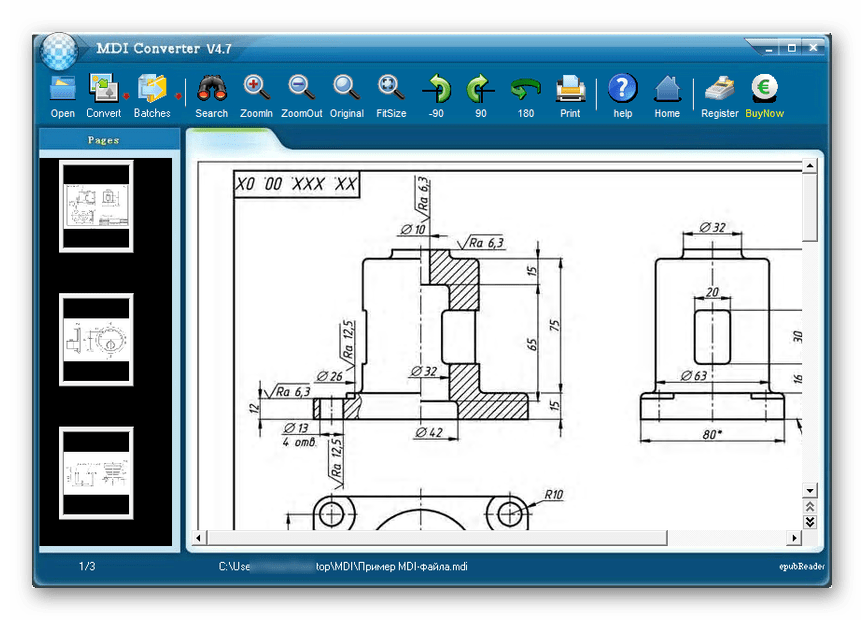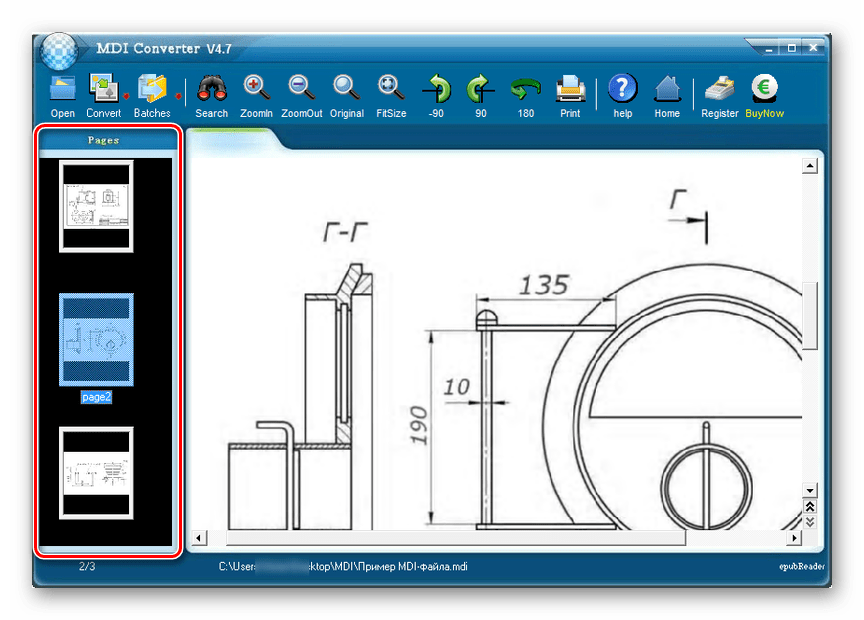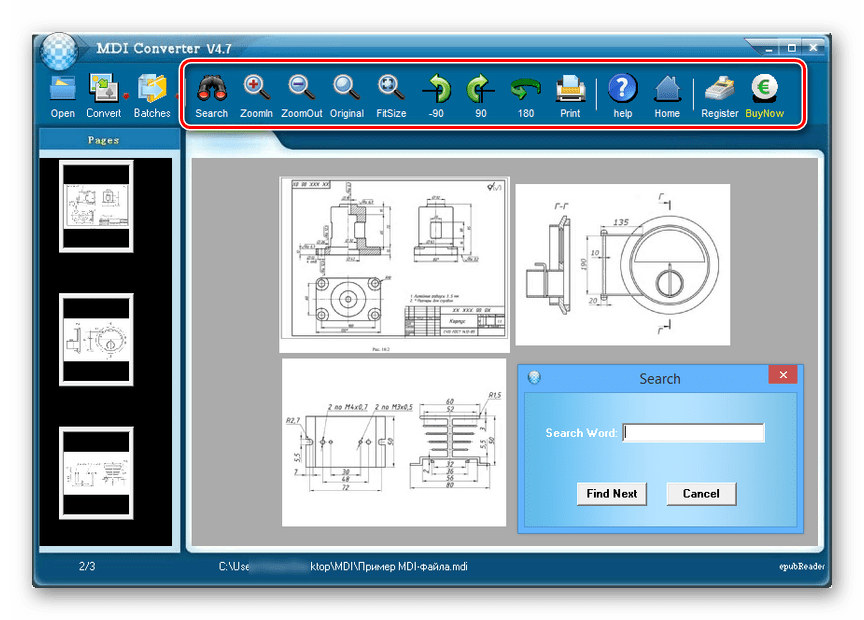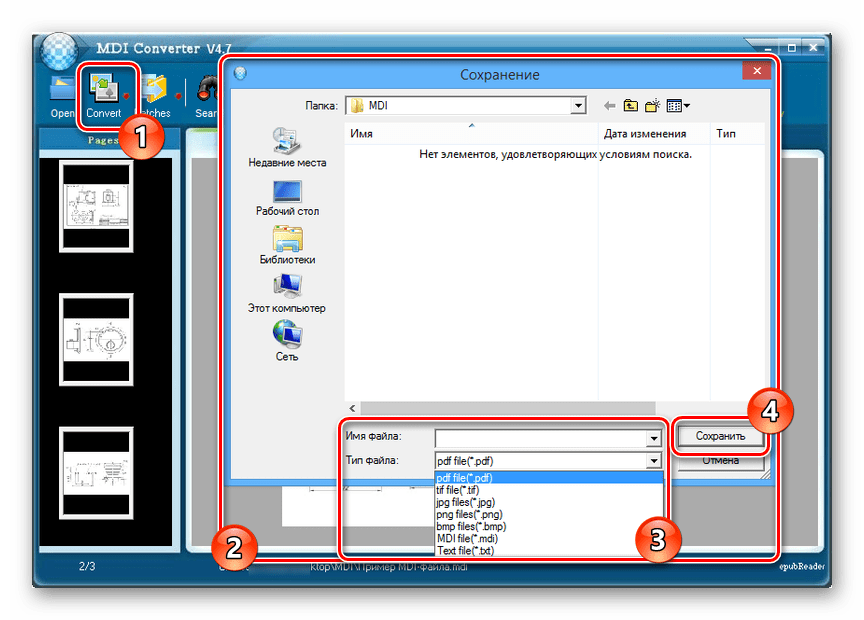Файл с расширением mdi чем открыть
Открытие файлов в формате MDI
Файлы с расширением MDI созданы специально для хранения преимущественно больших изображений, полученных после сканирования. Поддержка официального ПО от Microsoft в настоящее время приостановлена, поэтому для открытия подобных документов требуются сторонние программы.
Открытие файлов MDI
Изначально для открытия файлов с данным расширением в пакет MS Office входила специальная утилита Microsoft Office Document Imaging (MODI), которую можно использовать для решения поставленной задачи. Мы же рассмотрим софт исключительно от сторонних разработчиков, так как указанная выше программа больше не выпускается.
Способ 1: MDI2DOC
Программа MDI2DOC для ОС Windows создана одновременно для просмотра и конвертирования документов с расширением MDI. Софт обладает незамысловатым интерфейсом со всеми необходимыми инструментами для комфортного изучения содержимого файлов.
Примечание: Приложение требует приобретения лицензии, но для доступа к средству просмотра можно прибегнуть к версии «FREE» с ограниченным функционалом.
С помощью верхней панели инструментов можно менять представление документа и перелистывать страницы.
Навигация по листам MDI-файла также возможна через специальный блок в левой части программы.
Выполнить конвертирование формата можно путем нажатия кнопки «Export to external format» на панели с инструментами.
Данная утилита позволяет открывать как упрощенные версии MDI-документов, так и файлы со множеством страниц и графических элементов. Более того, поддерживается не только этот формат, но и некоторые другие.
Способ 2: MDI Converter
Программное обеспечение MDI Converter является альтернативой вышерассмотренному софту и позволяет как открывать, так и конвертировать документы. Использовать ее можно только после покупки или бесплатно в течение 15-дневного пробного периода.
При открытии может возникать ошибка, которая никак не влияет на работу ПО.
С помощью панели «Pages» можно перемещаться между существующими листами.
Инструменты на верхней панели позволяют управлять средством просмотра содержимого.
Кнопка «Convert» предназначена для преобразования файлов с расширением MDI в другие форматы.
На просторах интернета можно найти бесплатную программу MDI Viewer, являющуюся более ранней версией рассмотренного ПО, ею также можно воспользоваться. Интерфейс софта имеет минимум отличий, а функционал ограничен исключительно просмотром файлов в MDI и некоторых других форматах.
Заключение
В некоторых случаях при использовании программ могут возникать искажения содержимого или ошибки при открытии документов MDI. Однако случается подобное редко и потому вы можете без опасений прибегнуть к любому из способов для достижения нужного результата.
Помимо этой статьи, на сайте еще 12542 инструкций.
Добавьте сайт Lumpics.ru в закладки (CTRL+D) и мы точно еще пригодимся вам.
Отблагодарите автора, поделитесь статьей в социальных сетях.
ITGuides.ru
Вопросы и ответы в сфере it технологий и настройке ПК
Открываем и конвертируем файл формата MDI под Windows, Linux и Mac
Проблема с файлом формата MDI? Если вы не знаете, чем открыть файл MDI, или если ваш файл не открывается программой MS Office Document Imaging – наша статья специально для вас. Мы рассмотрим, что представляют собой файлы указанного формата, основные причины, почему они не открываются, какие существуют дополнительные бесплатные утилиты для конвертации MDI в другие форматы.
Что такое файл формата MDI
MDI (сокращение от Microsoft Document Imaging Format) – разработанный, как вы уже наверное догадались, компанией Microsoft формат файла, в целях хранения растровых изображений сканированных документов. Дополнительно, в файлах такого формата присутствует возможность хранить метаданные (текстовые аннотации, распознанный текст и т.д.). Формат является закрытым – спецификаций в открытом доступе нет.
Формат файла MDI является «доработанным» MS форматом TIFF. В MDI присутствуют три разработанных MS типов сжатия данных, большое количество дополнительных полей и нестандартных значений ключей, а также некоторые другие мелкие правки.
За счет этих дополнений, в итоге MDI получил заметные преимущества – меньший размер файлов при хранении при более качественном изображении.
Открываем MDI при помощи «родных» программ
Так выглядит окно MS Offce Document Imaging при работе с документами
Основной проблемой при попытке открыть MDI файл «родным» MS Office Document Imaging из пакета Office 2007 является то, что при двойном клике мышью по файлу в проводнике, он не откроется. При этом вы увидите стандартное окно ошибки – «Не удалось открыть следующий файл…». Почему это происходит? Причина проста – утилиту Document Imaging необходимо устанавливать самостоятельно, установка по требованию при попытке открыть файл формата MDI не предусмотрена.
В Office 2010 данная утилита уже отсутствует – видимо, в дальнейших версиях ее поддержка не предполагается.
Таким образом, необходимо установить MS Office Document Imaging. Чтобы это сделать, нужно выполнить перечисленные простые шаги:
После указанных простых действий можно повторить попытку открыть нужный файл формата MDI.
Открываем и конвертируем MDI сторонними программами
В случае, если вы не пользуетесь офисным пакетом MS, либо открыть файл формата MDI необходимо, а версия пакета 2010, в котором отсутствует необходимая утилита (MSPVIEW.EXE), рассмотрим несколько утилит от сторонних производителей, позволяющих работать с рассматриваемым форматом.
Free MDI Image Viewer — бесплатная утилита для открытия файлов формата MDI для чтения
Для просмотра файлов с расширением MDI в режиме чтения подойдет бесплатная утилита Free MDI Image Viewer. Она также позволяет экспортировать отдельные страницы из файла MDI в изображения.
Под Windows существует также маленькая утилита, предназначенная для работы в режиме командной строки. Это MS MDI to TIFF File Converter. Как следует из названия, она позволяет конвертировать документы формата MDI в TIFF.
И, наконец, третья утилита позволяет конвертировать MDI в PDF – называется она MDI2PDF.
Чем открыть и конвертировать MDI под Linux и Mac
Для тех, кто пользуется ОС, отличных от Windows, подойдут следующие варианты. MDI2PDF и Free MDI Image Viewer, которые запускаются при помощи Wine (эмулятора для ОС Linux).
Владельцы же Mac могут воспользоваться официальной программой — Microsoft Office Document Imaging работает под данной ОС.
В любой ОС можно воспользоваться онлайн-сервисом Kinati 2PDF Converter, который позволяет конвертировать в популярный формат PDF.
Итак, мы рассмотрели основные проблемы, которые могут возникнуть при попытке открытия расширения MDI, какими утилитами сторонних производителей можно воспользоваться для открытия и конвертирования под Windows, Linux и Mac. Надеемся, что после прочтения нашей статьи вы точно будете представлять, чем открыть файл mdi будет лучше в каждом конкретном случае.
Отблагодари меня, поделись ссылкой с друзьями в социальных сетях:
Читайте также
Как открыть документы в формате DOC онлайн
Онлайн просмотр файлов с расширением DWG
Как открыть файлы CDR онлайн
Формат AVI
Как и чем открывать, создавать и редактировать файлы формата HTML
Файл формата VOB: какие программы для открытия использовать и как сжать
Для чего используются файлы FDB, как и какими программами их открыть?
Оставить комментарий ВКонтакте
2 Комментариев
Думаю, если посмотреть файл MDI нужно и нет желания ставить дополнительные программы на компьютер, то оптимальным решением будет воспользоваться онлайн конвертером Kinati 2PDF
Тугой какой-то этот формат. Микрософт здорово его пользователей обломал, когда после 2007 офиса прекратил поддерживать. Из статьи узнал, как эту проблему решить — в копилку знаний уже положил))
Файл формата MDI — что это?
Описание формата MDI
Файл формата MDI представляет из себя растровое изображение в высоком разрешении, которое было получено после сканирования какого-либо документа или картинки.
Стандарт сравнивают с TIFF, он может хранить в себе не только различные изображения, но и всевозможные аннотации, а также метаданные, в том числе и предварительно распознанную текстовую информацию.
Расширением MDI чаще всего формируется в программном обеспечении Microsoft Office Document Imaging, данное дополнение является стандартным для модификаций офисного приложения XP, 2003 и 2007. После выпуска Office 2010, дополнение Document Imaging не входит в состав установочного пакета, представители корпорации Майкрософт планируют отказ от него.
Формат MDI является закрытым, так как компания Microsoft решила не публиковать спецификации на него. Открыть файл MDI можно в операционной системе Windows, используя программный комплекс Майкрософт Офис или утилиту Free MDI Image Viewer, кроме того, рассматриваемый стандарт довольно часто конвертируют в более распространенное расширение TIFF. Некоторые пользователи предпочитают преобразование в PDF при помощи приложения Free PDF Converter.
В специализированных средствах распознавания оптического текста, документы описываемого формата могут быть переделаны в DOC. Основным преимуществом стандарта считается предоставление высокого разрешения на фоне большинства существующих аналогов. По сей день применяется в области сканирования различной документации и считается достойным конкурентом TIFF.
Формат MDI
Содержание:
Формат MDI (Microsoft Document Imaging) — формат, используемый программой Microsoft Office Document Imaging. Его основой является формат TIFF (Tagged Image File Format), но MDI имеет ряд преимуществ, как то:
В обоих форматах возможно сохранение вместе с изображениями текста, распознанного программой оптического распознавания текста (OCR).
Недостатоком формата MDI является его закрытость. Формат редактируется только в своей «родной» программе. Чтобы просмотреть его или экспортировать в формат TIFF можно воспользоваться предложенной ниже бесплатной программмой, у которой, к сожалению, тоже есть недостатки.
Free MDI Image Viewer 1.0
Простая, но симпатичная программка, для просмотра файлов в формате MDI. Она позволяет только просматривать документы и сохранять отдельные странички в виде изображений.
Галерея скриншотов

Примером такого эталона можно считать, разросшийся на сегодняшний день до неимоверных размеров, пакет офисного ПО Microsoft Office. Обычно, говоря об Офисе, мы подразумеваем, прежде всего, самые популярные его компоненты: текстовый редактор Word, табличный процессор Excel и систему разработки презентаций Power Point. Однако эти программы – это только малая часть всей офисной «махины».
И сегодня я бы хотел поговорить об одном не самом популярном, но доставляющим немало мороки пользователям компоненте офисного пакета от MicroSoft – Microsoft Office Document Imaging. Эта программа позволяет работать с отсканированными материалами в форматах TIFF и MDI. И, если TIFF-сканы открыть можно при помощи сторонних просмотрщиков и конвертеров, то формат MDI является закрытым, поэтому стороннего софта для того, чтобы хотя бы открыть его существует очень мало.
MODI на халяву!
Стоит сразу сделать оговорку по поводу оригинального пакета Microsoft Office Document Imaging. С тех пор, как MicroSoft убрала его из оригинального Офиса (с версии 2010), он стал доступен в качестве компонента в бесплатном пакете для разработчиков SharePoint Designer 2007.
Поэтому, если Вас не пугает скачивание почти 300-мегабайтного инсталлятора из которого нам понадобиться установить только один небольшой компонент, то качайте SharePoint и при установке выбирайте значения «Недоступно» для всех компонентов, кроме MODI.
Есть ли альтернативы?
До недавнего времени существовала бесплатная версия популярного MDI-просмотрщика MDI2PDF Converter, который позволял открывать файлы и конвертировать их в более удобоваримый формат PDF. Но, все хорошее имеет свойство когда-нибудь заканчиваться, поэтому и данная программа полностью стала платной, оставив в бесплатной редакции только возможность просмотра.
Поэтому мы задались целью все-таки найти ее бесплатный аналог и после долгих поисков отыскали на просторах «буржуйнета» небольшое приложение под названием Free MDI Image Viewer.
Особенности программы
Как видим, с доступными функциями негусто, но за неимением лучшего варианта, можно использовать и то, что есть под рукой.
Установка и подготовка программы к работе
Установка производится при помощи стандартного инсталлятора, с которым проблем возникнуть не должно. Менять при установке ничего не нужно, поэтому все наши действия сводятся к кликанию кнопки «Next». После завершения процесса инсталляции мы увидим основное окно Free MDI Image Viewer:
По умолчанию оно открывается на весь экран, что не слишком удобно, но его легко можно уменьшить до нужных размеров при помощи мыши. Если Вас не смущает англоязычный интерфейс программы, то можете начинать ею пользоваться без дополнительных манипуляций.
Если же хотите русифицировать Free MDI Image Viewer, тогда замените оригинальный файл «FreeMDIImageViewer.exe» в папке «Program Files» аналогичным файлом, который Вы найдете в скачанном с нашего сайта архиве. Помимо русификации меню Вы получите еще и возможность открывать файлы форматов TIF и TIFF (в том числе и многостраничные!).
Работа с русифицированной программой
К сожалению, Free MDI Image Viewer не поддерживает функцию Drag&Drop, поэтому открывать файлы для просмотра придется при помощи меню самой программы. Отрываем первое меню «Файл» и жмем кнопку «Открыть». Появится окно выбора файлов с активным по умолчанию фильтром для MDI-файлов. Однако, если Вы воспользовались нашим русификатором, то, кликнув по полю «Тип файлов», Вы сможете выбрать также фильтры для TIF и TIFF документов:
Не будем сильно мудрить и выберем то, ради чего мы устанавливали программу, то есть, MDI-файл. Выделяем нужный файл и жмем открыть. Будьте готовы к тому, что Free MDI Image Viewer может открывать Ваш MDI-документ довольно долго и даже иногда будет подвисать! Наберитесь терпения и подождите с минуту – файл должен открыться:
В режиме просмотра файла рабочее пространство программы делится на две панели:
При помощи контекстного меню или меню «Вид» мы можем управлять просмотром страниц (хотя проще делать это мышкой). Увы, здесь Вы не найдете функций вращения отсканированных изображений и их обрезки, но они не так часто и требуются. Также не помешала бы функция выделения и копирования слоя распознанного текста прямо из программы.
Глядя на панель эскизов, создается впечатление, что текст на миниатюре страниц все же выделяется, но, к сожалению, это не так. Возможно, в следующих релизах программы автор и реализует данную возможность, но пока придется довольствоваться малым…
Экспорт в графические форматы и извлечение содержимого
Итак, просмотр MDI и многостраничных TIFF-файлов – это уже само по себе хорошо, но мало :). Желательно бы как-нибудь еще и конвертировать документ в более универсальную форму, а в идеале еще и извлечь из него текст и картинки. Не без лишнего геморроя, но сделать это при помощи Free MDI Image Viewer возможно. Для этого первым делом нужно зайти в меню «Файл» и выбрать список «Сохранить как»:
Программа позволяет нам конвертировать MDI-документ в один из популярных графических форматов (JPG, BMP, PNG, GIF и TIF) на Ваш выбор. При этом есть пара особенностей:
Теперь, когда наш MDI-файл сконвертирован, самое время задуматься, как из него можно вытащить содержимое. Самый простой и универсальный способ здесь, естественно, распознавание текста при помощи специальных программ.
Из бесплатных, увы, существует лишь одно единственное приложение CuneiForm, которое есть на нашем сайте. Вам потребуется открыть в ней все сохраненные изображения и распознать их, сохранив текстовые и графические данные в файл.
Несколько сложнее все обстоит с форматом TIF… Однажды Руслан Богданов мне говорил, что многостраничные TIF-файлы можно открывать в Фотошопе и копировать из них текст со слоя распознавания. Однако, я специально попробовал повторить опыт и у меня ничего не получилось :(. Более того, в Интернете я нашел множество страниц дебатов о такой возможности и почти все они сводились к тому, что подобная функция – миф…
Тем не менее, формат успешно открывается в графическом редакторе GIMP, правда скопировать из файла текст у меня так и не получилось :(.
Есть еще более сложный путь, который все же с большей долей вероятности, может привести Вас к успеху. Этот способ заключается в том, чтобы сконвертировать TIF-файл в формат PDF, а уже из него при помощи просмотрщика попытаться скопировать текст.
Превратить TIFF-документ в PDF можно, например, при помощи просмотрщика графических файлов FastStone Image Viewer, а попытаться скопировать текст проще всего программой Foxit Reader.
Достоинства и недостатки программы


Выводы
В лице Free MDI Image Viewer мы имеем простую, но рабочую программу для просмотра MDI-документов. При отсутствии возможности установить «родной» Microsoft Office Document Imaging это приложение, пожалуй, единственный возможный способ открыть сканы, в нем созданные. Да не просто открыть, а еще и сохранить в виде изображений, которые потом можно хоть распознать, хоть распечатать.
Огорчает только не всегда стабильная работа программы и отсутствие 64-битной ее версии (хотя, может быть, что она заработает и на 64-разрядных системах – пробуйте ;)). Успехов Вам и поменьше головной боли с разнообразными форматами :).
Расширение файла MDI
Microsoft Document Imaging Format
Что такое файл MDI?
Преобразование файлов MDI
Файлы MDI основаны на тегах, что позволяет использовать их с программным обеспечением оптического распознавания символов (OCR). Графические данные в MDI могут быть преобразованы в простой текстовый файл и сохранены как Microsoft Word DOC.
Совместимость с форматом MDI
Файлы MDI могут быть преобразованы в формат TIFF для лучшей совместимости со сторонним программным обеспечением с использованием этого более универсального формата файлов. Несмотря на много общего с форматом TIFF, формат MDI является собственностью Microsoft. Сохранение файлов MDI в формате TIFF гарантирует совместимость изображений с другими программами и приложениями.
Программы, которые поддерживают MDI расширение файла
Программы, которые могут обрабатывать MDI файлы, следующие. Файлы с расширением MDI, как и любые другие форматы файлов, можно найти в любой операционной системе. Указанные файлы могут быть переданы на другие устройства, будь то мобильные или стационарные, но не все системы могут быть способны правильно обрабатывать такие файлы.
Программы, обслуживающие файл MDI
Как открыть файл MDI?
Причин, по которым у вас возникают проблемы с открытием файлов MDI в данной системе, может быть несколько. Что важно, все распространенные проблемы, связанные с файлами с расширением MDI, могут решать сами пользователи. Процесс быстрый и не требует участия ИТ-специалиста. Мы подготовили список, который поможет вам решить ваши проблемы с файлами MDI.
Шаг 1. Скачайте и установите Microsoft Office
Шаг 2. Проверьте версию Microsoft Office и обновите при необходимости

Шаг 3. Настройте приложение по умолчанию для открытия MDI файлов на Microsoft Office
Если у вас установлена последняя версия Microsoft Office и проблема сохраняется, выберите ее в качестве программы по умолчанию, которая будет использоваться для управления MDI на вашем устройстве. Следующий шаг не должен создавать проблем. Процедура проста и в значительной степени не зависит от системы
Процедура изменения программы по умолчанию в Windows
Процедура изменения программы по умолчанию в Mac OS
Шаг 4. Убедитесь, что файл MDI заполнен и не содержит ошибок
Вы внимательно следили за шагами, перечисленными в пунктах 1-3, но проблема все еще присутствует? Вы должны проверить, является ли файл правильным MDI файлом. Вероятно, файл поврежден и, следовательно, недоступен.
1. Убедитесь, что MDI не заражен компьютерным вирусом
Если случится так, что MDI инфицирован вирусом, это может быть причиной, которая мешает вам получить к нему доступ. Сканируйте файл MDI и ваш компьютер на наличие вредоносных программ или вирусов. MDI файл инфицирован вредоносным ПО? Следуйте инструкциям антивирусного программного обеспечения.
2. Убедитесь, что структура файла MDI не повреждена
Если вы получили проблемный файл MDI от третьего лица, попросите его предоставить вам еще одну копию. В процессе копирования файла могут возникнуть ошибки, делающие файл неполным или поврежденным. Это может быть источником проблем с файлом. При загрузке файла с расширением MDI из Интернета может произойти ошибка, приводящая к неполному файлу. Попробуйте загрузить файл еще раз.
3. Убедитесь, что у вас есть соответствующие права доступа
Существует вероятность того, что данный файл может быть доступен только пользователям с достаточными системными привилегиями. Войдите в систему, используя учетную запись администратора, и посмотрите, решит ли это проблему.
4. Проверьте, может ли ваша система обрабатывать Microsoft Office
Если в системе недостаточно ресурсов для открытия файлов MDI, попробуйте закрыть все запущенные в данный момент приложения и повторите попытку.
5. Убедитесь, что ваша операционная система и драйверы обновлены
Последние версии программ и драйверов могут помочь вам решить проблемы с файлами Microsoft Document Imaging Format и обеспечить безопасность вашего устройства и операционной системы. Возможно, что одно из доступных обновлений системы или драйверов может решить проблемы с файлами MDI, влияющими на более старые версии данного программного обеспечения.